App Store‘da bulduğunuz bir uygulamayı iPad, iPhone ya da iPod Touch‘ınıza yüklemek için ayrı ayrı uğraşmak ve vakit harcamaktan yoruldunuz mu? O zaman bu yazıda anlatılan yöntem tam size göre. PC ya da Mac’iniz üzerinden tek seferde tüm iOS cihazlarınıza aynı uygulamayı yükleyebilirsiniz. Hem de cihazların bilgisayara bağlı olmasına, aynı kablosuz ağı kullanmasına ya da aynı ortamda bulunmasına gerek olmadan.
Beğendiğiniz uygulamaları tek seferde tüm iOS cihazlarınıza yükleyebilmek için öncelikle, sadece tek seferlik basit bir işlemi tüm cihazlarınızda yapmanız gerekiyor. Lütfen aşağıdaki adımları takip edin:
- iOS cihazınızın ayarlar bölümüne girin,
- Burada yer alan “iTunes ve App Store” kısmını açın.
- Açılan menüyü aşıya kaydırdığınızda “Otomatik İndirmeler” kısmını göreceksiniz. Bu kısımda “Uygulamalar” seçeneğini aktif durumda getirin.
Tebrikler, ön hazırlığın hepsi bu kadar! Bu işlemi, “otomatik indirme” özelliğinden faydalanmasını istediğiniz tüm iOS cihazlarınızda ayrı ayrı gerçekleştirmeniz gerektiğini unutmayın.
Şimdi, üzerinde durulması gereken önemli bir noktayı hatırlatalım. Tüm iOS cihazlarda ve indirme işleminin yapılacağı masaüstü bilgisayarda aynı Apple ID ile App Store’a giriş yapılmış olması gerekiyor. Eğer farklı iOS cihazlarda ya da bilgisayarda farklı Apple ID’ler kullanılıyorsa “otomatik indirme” özelliği çalışmayacaktır. Bu nedenle, tüm cihazlarda aynı Apple ID’nin kullanıldığına emin olun.
Yazının devamı için sonraki sayfaya geçin…
{pagebreak::2}
Sıra bilgisayarda iTunes üzerinden istenilen uygulamanın indirilmesine geldi. Yeni uygulamalar keşfetmek için bilgisayarınızın başına geçtin ve iTunes üzerinde App Store’a bir göz attın. Bunun için öncelikle App Store’a giriş yapmamız gerekiyor. Lütfen aşağıdaki adımları takip edin:
- PC ya da Mac’inizde iTunes’u açın ve üst menüden iTunes Store’a tıklayın. Sonra App Store’a girerek uygulamalara göz atın.
- Yüklemek istediğiniz ücretli ya da ücretsiz uygulamaya gelin ve “indir” butonuna tıklayın.
Uygulama bilgisayarınıza inmeye başladığında, iOS cihazlarınıza da otomatik olarak yüklenmeye başladığını göreceksiniz. Uygulamaların inme süresi tüm cihazların internet bağlantı hızına göre farklılık gösterebilir. Bu nedenle bilgisayarda ya da herhangi bir iOS cihazda uygulamanın daha önce inmiş olmasını önemsemeyin. Geride kalan daha geç de olsa indirmeyi tamamlayacaktır. Ayrıca, iOS cihazlarınıza önceden yüklenmiş ve silinmiş uygulamaların “otomatik yükleme” yöntemi ile tekrar yüklenemediğini bilmenizde fayda var. Artık tek seferde tüm iOS cihazlarınıza uzaktan uygulama yüklemenin keyfini çıkarabilirsiniz…
:: Uzaktan uygulama indirme özelliğini yararlı buldunuz mu?

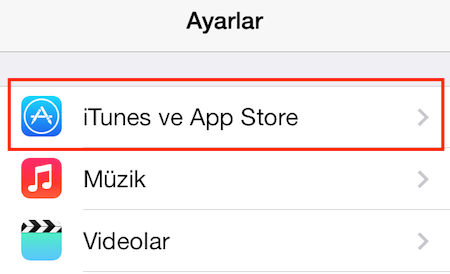
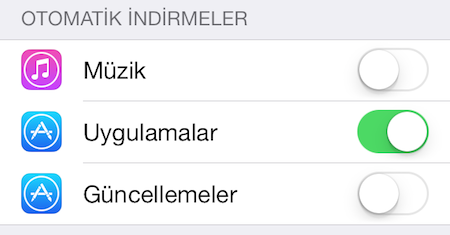
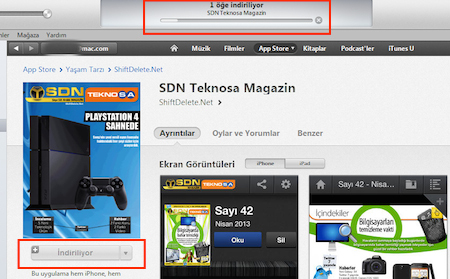
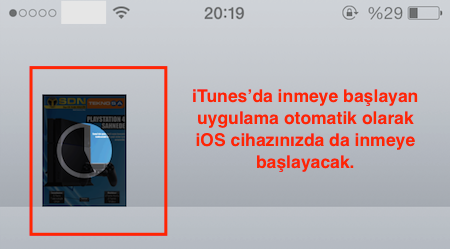
Adana’dan Nihat
Ben zaten 3yıla yakındır bunu kulanıyorum
Yeni mi keşfediyon keko
Bunu Bilmeyen ben Apple Cihazi kullaniyorum Demesin 😀
Aaa yazık. Androidliler siteden yükleye bastıklarında telefonlarına iniyo halbuki 😛
Bunu biz iOS 5 ten beridir yapabiliyorduk ve hatta iOS 4.3 le beraber geliştiriciler için iCloud beta olarak sunulmuştu. Steve Jobs un değişiyle ” It just works”
Gülüm bizde pcmizdeki itunestan apple cihazlarımıza uygulama yükleyebiliyorduk zaten editörler bilmeyenler için bu özelliği anlatmayı düşünmüş iyide yapmış.Sen kopyacılar kralı google’ın o özellikleri nereden bulduğunu sanıyorsun.Telefonunda kullandığın bütün dokunmatik gestureları apple bulmuş adam burda hala yazık mazık deyip aklınca apple’ı ezmeye çalışıyor.
ziyaretçi 15:30 doğru diyorsun. şu anki ios 7 ve sonrası arayüzünü android iostan çaldı. tüm sensörleri de epıl buldu hırsız google.
Hmmm bi bakalım o zaman şöyle.Androidin iostan aldıkları ; slide hareketiyle geçilen ana ekran sayfaları, yukarıdan aşağı çekilen bildirim alanı, pinch hareketi ile yakınlaştırma uzaklaştırma, slide ile kilit ekranı açma, mobil uygulama konsepti, uygulama mağazası, online film ve müzik mağazası ( itunes store ) ,yukarıda dediğim cihaza pc üzerinden uygulama yükleme, newstand, yerleşik kitap uygulaması ve online kitap mağazası, game center, ayarlardaki açma kapama switchleri, dokunmatik klavyeyle ilgili yaptığı neredeyse tüm geliştirmeler, mobil işletim sistemini tablette kullanma fikri ( bilirsin ilk tablet x86 mimarisiyle yani direk windowslu olarak microsoft tarafından yapıldı ve tutmadı ),iconlara basılı tuttuğunda silme düzenleme , sesli asistan siri yani şuan kullandığın özelliklerin neredeyse hepsi.Eveeet gelelim iosun androidten çaldıklarına ; multitasking, wifi ve bluetootha kolay erişim sağlayan control center paneli birde google mapsten esinlenen apple maps.Aynen çok şey çalmış bu apple androidten dimi ? 🙂 Androidin çok detaylı olduğunu düşündüğünüzü ve bunun sizi zeki ve bir halt biliyormuş gibi hissettirdiğini biliyorum kardeşim o yüzden genelde biz apple kullanıcılarına salak muamelesi yapıyorsunuzda ios bilerek kullanıcı dostu tutulmuş bir sistem ve elinizdeki telefonlardaki sistemde onun sadece gereksiz detaylandırılmış bir kopyası.Androidteki detaylar insanı sadece yoran cinsten ve hepimiz o telefonlarda aynı şeyi yapıyoruz senin telefonundan program yazdığını pek sanmıyorum.
teşekkürler işime yaradı.
merhaba. dediğiniz adımları bir bir takip ediyorum. lakin itunes e girdiğimde yalnızca müzik leri görebiliriyorum. öreneğin instagramı indirmek istiyorum instagramı buluyorum ama indir seçeneği yok. telefonumun güncelemesi olmadıgı ıcın ıtunes den ındırmem gerekıyormus. sorun nerede tam olarak bulamadım. herkesde gorunen indir seçenegini ben goremıyorum. yardımcı olursanız sevınırım.
Peki uygulamayı uzaktan silebilir miyiz?